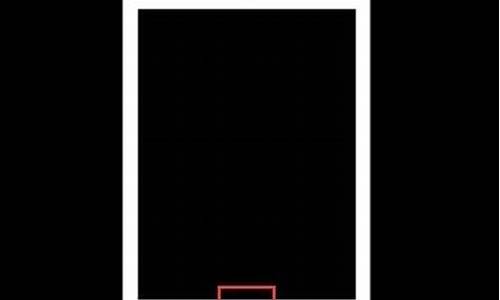电脑系统登录服务,电脑服务登录失败怎么回事
1.怎么打开Windows 的系统服务
2.Win7系统开机提示GroupPolicyClient服务未能登陆
3.联想电脑开机引导登录microsoft
4.电脑一开机出现,服务未能登陆,拒绝访问,是什么原因?

PC端登录系统的意思是通过电脑浏览器等设备访问系统并输入用户名和密码进行身份验证,以获得系统内部的授权访问权限。这是一种安全可靠的登录方式,广泛应用于各种行业中的企业系统、政府系统、教育系统等。
在进行PC端登录系统时,为了保证账户的安全,建议用户设置复杂的密码,并定期修改密码。此外,还需要注意防范钓鱼攻击和网络钓鱼欺诈等网络安全问题,尽量避免使用公共Wi-Fi等不安全的网络环境登录系统。
PC端登录系统的方式让用户可以通过电脑等大屏幕设备更方便地管理和操作系统,享受更好的视觉和操作体验,提高工作的效率和质量。但同时也需要注意保护个人信息和账户安全,避免泄露和盗窃,以免带来不必要的损失和风险。
怎么打开Windows 的系统服务
方法一在开机时,按下F8进入”带命令提示符的安全”模式
输入”NET USER+用户名+123456/ADD”可把某用户的密码强行设置为”123456″
方法二如用户忘记登入密码可按下列方法解决
1.在计算机启动时按〔F8〕及选〔Safe Mode With Command Prompt〕
2.选〔Administrator〕后便会跳出〔Command Prompt〕的窗口
3.用〔Net〕的命令增加一个用户,例:增加一个用户名为alanhkg888,命令语法如下:
net user alanhkg888/add 4.将新增用户提升至Administrator的权力,例:提升刚才增加用户alanhkg888的权力,命令语法如下
net localgroup administrators alanhkg888/add 5.完成上列步骤后重新启动计算机,在启动画面上便增加了一个用户alanhkg888了,选alanhkg888进入
6.登入后在〔控制台〕→〔使用者账户〕→选忘记密码的用户,然后选〔移除密码〕后〔等出〕
7.在登入画面中选原来的用户便可不需密码情况下等入(因已移除了)
8.删除刚才新增的用户,在〔控制台〕→〔使用者账户〕→选〔alanhkg888〕,然后选〔移除账户〕便可
*不适用于忘记安装时所设定〔administrator〕的密码
方法三1、重新启动Windows XP,在启动画面出现后的瞬间,按F8,选择”带命令行的安全模式”运行。
2、运行过程停止时,系统列出了超级用户administrator和本地用户owner的选择菜单,鼠标点击administrator,进入命令行模式。
3、键入命令:”net user owner 123456/add”,强制性将OWNER用户的口令更改为”123456″。若想在此添加某一用户(如:用户名为abcdef,口令为123456) 的话,请键入”net user abcdef 123456/add”,添加后可用”net localgroup administrators abcdef/add”命令将用户提升为系统管理组administrators用户,具有超级权限。
4.DOS下删windows\system32\config里面的SAM档就可以了
5.开机后按键盘的Delete键进入BIOS界面。找到User Password选项,其默认为关闭状态。启动并输入用户密码(1~8位,英文或者数字)。计算机提示请再输入一遍以确认密码无误,保存退出后重新启动机器,这时就会在开机时出现密码菜单
方法四如果是FAT32,进入DOS,删除c:winntsystem32configsam*.*就可以了。登陆只要输入administrator不输密码即可。然后创建一个新的。要是NTFS则无效
另外如果你的系统没有加过微软的输入法补丁的话也可以利用输入法的漏洞去做一个管理员权限账号,
具体方法如下:
开机后,Win2000自启动,出现登录窗口,显示用户名,并要求输入密码(当然这时你不会有密码)。
这时请将输入焦点置于用户名一项,用Ctrl+Shift切换输入法(随便选上一种,只要能出现输入法工具条的就行)。在出现的输入法提示工具条上单击右键,选择帮助,会弹出一个帮助窗口。接下来你需要在这个窗口里找到一个(绿色带下划线)超级链接,并用SHIFT+鼠标左键单击,打开它会弹出一个IE窗口,请在窗口地址栏里输入c:,到这步你应该很清楚怎么做了。只要点击标准按键的”向上”,会发现你可以进入”控制面板”了,进入后你可以直奔”用户和密码”接下发生的事只有你自己知道了。
方法五我们知道在安装Windows XP过程中,首先是以”administrator”默认登录,然后会要求创建一个新账户,以便进入Windows XP时使用此新建账户登录,而且在Windows XP的登录接口中也只会出现创建的这个用户账号,不会出现”administrator”,但实际上该”administrator”账号还是存在的,并且密码为空。
Win7系统开机提示GroupPolicyClient服务未能登陆
1、在Windows10桌面,右键点击桌面左下角的开始按钮,在弹出的菜单中选择运行菜单项。
2、在打开的Windows10运行窗口中,输入命令services.msc,然后点击确定按钮。
3、这时就可以打开Windows10的服务窗口了。
4、在Windows10桌面,右键点击桌面上的“此电脑”图标,在弹出菜单中选择“管理”菜单项。
5、在打开的计算机管理窗口中,点击左侧边栏的“服务和应用程序/服务”菜单项。在右侧的窗口中就会打开Windows10的服务项。
联想电脑开机引导登录microsoft
据一些win7电脑系统的用户反映,在电脑开机时屏幕中出现提示:“GroupPolicyClient服务未能登陆。拒绝访问。”这种情况是由于某些第三方应用修改了用户配置文件的权限所导致的,发生此问题之前,用户一般都有使用第三方程序对系统进行清理或优化操作,那么我们可以通过设置注册表添加权限来解决解决,感兴趣的朋友一起来看看吧!
解决方案:
1、开机时,不停点击F8按键即会弹出”高级启动选项”,使用键盘上的方向键将鼠标箭头移动到白色高亮条,选择“安全模式”,敲击回车键;
2、进入安全模式界面时,记下用户电脑需要登录的用户名,即出现问题,无法登录的用户名(例如:administrator);
3、进入安全模式后,打开“开始-运行”,键入regedit.exe,敲击回车键即打开“注册表编辑器”;
4、在注册表编辑器中,找到HKEY_CURRENT_USER项,右击选择“权限”;
5、在弹出的HKEY_CURRENT_USER的权限对话窗下单击“添加”按钮;
6、在“选择用户或组”对话框下的“对象名称”一栏输入刚才记下的用户名,点击确定;
7、再次回到HKEY_CURRENT_USER权限窗口,这时我们可以看到“组或用户名”中会多出一个用户ekbtest,并且默认处于选中状态,单击勾选权限栏“完全控制”后面的复选框,然后点击“确定”保存设置;
8、类似地,我们再添加一个名为“system”的用户,并设置完全控制权限;
9、最后退出注册表编辑器,重启计算机,问题就解决了!
以上关于Win7系统开机提示“GroupPolicyClient服务未能登陆,拒绝访问”的解决方法就跟大家分享到这里。
电脑一开机出现,服务未能登陆,拒绝访问,是什么原因?
联想电脑开机引导登录microsoft
联想电脑作为一款领先的电脑品牌,其开机引导和登录系统方式也备受用户关注。本文将为您介绍联想电脑开机引导登录microsoft的详细步骤和注意事项,让您轻松进入Windows系统。
第一步,打开联想电脑并进入BIOS设置
要进行联想电脑的开机引导和登录,需要首先进入BIOS设置,以进行系统的配置。在开机界面中,多按F2或Delete键即可进入BIOS设置。如果您不清楚如何进入BIOS设置,可以在联想电脑的官方网站上查询相关操作步骤。
第二步,选择开机设备
在进入BIOS设置后,您需要选择相应的开机设备,以确定系统的启动方式。选择开机设备时,务必选择内置硬盘为首选项,以确保Windows系统可以正常启动。如果您需要使用U盘或光盘进行系统安装,也需要将其作为开机设备之一。
第三步,选择登录账户
在进入Windows系统后,您需要选择相应的登录账户进行登录。此时,您可以选择本地账户或Microsoft账户进行登录。如果您选择使用Microsoft账户进行登录,则需要输入您的邮箱和密码,系统将自动同步您的个人信息和设置。此外,使用Microsoft账户还可以享受更多的云服务。
第四步,修改登录密码
登录Windows系统后,建议您修改登录密码,以确保系统的安全性。在修改密码之前,您需要先进入控制面板,选择用户账户,然后选择您的账户进行修改密码。在设置密码时,建议您使用较长复杂的密码,并勿用与其他账户相同的密码。
注意事项
在联想电脑开机引导和登录过程中,还需要注意以下几点:
1.请勿随意更改BIOS设置,以免影响系统的正常启动。
2.选择登录账户时,请注意账户的权限和安全性,尽量不要使用管理员账户作为日常账户。
3.修改密码时,请使用较长复杂的密码,并勿用与其他账户相同的密码。
总之,在开机引导和登录过程中,您需要保持警惕,注意系统的安全性和稳定性,以确保您的联想电脑能够正常工作。
1、电脑开机之后一直按“F8”键,进入高级启动选项,然后选择安全模式。
2、登录使用管理员身份进入,这样可以获得电脑操作的最大权限,方便之后的操作。键盘上同时按下“Win+R”打开运行窗口,然后在搜索框中输入“regedit”,这样就可以打开电脑的注册表编辑器窗口了。
3、在左侧的菜单中,我们依次展开“HKEY_CURRENT_USER”,然后右键点击该项,然后在下滑菜单中选择权限。
4、在弹出来的权限设置窗口中,点击下方的添加,接下来会弹出选择用户或组的窗口,需要在下图中的红色方框中输入对象名称,也就是登陆的电脑账户名称了,如果没有修改过的话,一般都是administrator,然后单击下方的确定。
5、之后返回到组或用户名这里,可以看到自己添加的选项,选中这个选项,然后在下方的权限设置中将“完全控制”和“读取”两项全部勾选上,最后确定退出窗口就可以了。
声明:本站所有文章资源内容,如无特殊说明或标注,均为采集网络资源。如若本站内容侵犯了原著者的合法权益,可联系本站删除。